Sur un graphique en aires, chaque zone ombrée représente le total cumulé de cette variable et les variables situées en dessous. Par exemple, le graphique par zone suivant montre les ventes mensuelles d’une grande chaîne de vente au détail dans trois magasins sur deux ans. Les ventes pour les trois groupes en janvier étaient d’environ 1000.
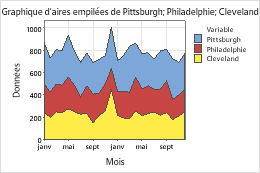
Pour plus d’informations sur les considérations relatives aux données, les exemples et l’interprétation, reportez-vous à la section Graphique d'aire - Généralités.
Variables continues
Saisissez une ou plusieurs colonnes de données numériques classées chronologiquement à représenter graphiquement.
Saisissez une ou plusieurs colonnes de données numériques ou de date/d'heure classées chronologiquement à représenter graphiquement.
Etiquettes d'échelle de temps Facultatif :
Étiquetez l’axe des x avec les valeurs d’une colonne qui contiennent des valeurs de date/heure, numériques ou textuelles pour l’échelle. Par exemple, sur le graphique de série chronologique suivant, la colonne spécifie le décalage et le jour.
| C1-T |
|---|
| Quart de travail et jour |
| S1D1 |
| S2D1 |
| S3D1 |
| ... |
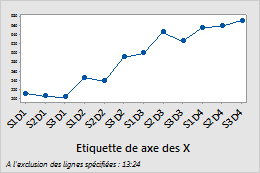
Variables de répartition
- Afficher toutes les combinaisons
-
Lorsque vous saisissez plusieurs Variables de répartition, Minitab active la case à cocher Afficher toutes les combinaisons. Sélectionnez cette option pour créer un diagramme de série chronologique distinct pour chaque combinaison de groupes créés par les variables de répartition. Si vous ne sélectionnez pas cette option, Minitab crée un diagramme pour chaque groupe de chaque variable de répartition.
La première variable de répartition a, par exemple, 2 groupes, hommes et femmes, et la seconde variable de répartition a 2 groupes, employés et chômeurs. Si vous sélectionnez Afficher toutes les combinaisons, Minitab crée 4 diagrammes distincts pour les combinaisons hommes/employés, hommes/chômeurs, femmes/employés, et femmes/chômeurs. Si vous ne sélectionnez pas Afficher toutes les combinaisons, Minitab crée 4 diagrammes distincts pour les hommes, les femmes, les employés et les chômeurs.
Ordre d'empilement
Vous pouvez modifier l’ordre dans lequel les variables sont empilées lorsque vous créez le graphique.
- Ordre d'entrée (première en haut)
- Empilez les variables dans l’ordre dans lequel vous les entrez dans la boîte de dialogue. La première variable que vous entrez est en haut, la deuxième variable est en dessous de la première, et ainsi de suite.
- Degré de variation (le plus important en haut)
- Empilez les variables en fonction du degré de variation. La variable avec la plus grande variation est en haut, la variable avec la deuxième plus grande variation est sous la première, et ainsi de suite.
Transformation logarithmique : Echelle Y
Sélectionnez cette option pour transformer l’échelle Y à l’aide du logarithme base 10. Une échelle logarithmique linéarise les relations logarithmiques en modifiant l'axe, afin que la même distance représente les différentes variations de valeur sur l'échelle. Ces options ne sont disponibles que pour les données positives.
